Étant donné que WordPress est le blog le plus populairelogiciels dans le monde, de nombreux utilisateurs s’attendent à ce qu’il existe un système de sauvegarde simple et intégré. Malheureusement, ce n’est pas le cas. Les utilisateurs qui souhaitent sauvegarder un site WordPress devront le faire manuellement.
Base de données SQL
Un aspect critique de la sauvegarde de WordPressl'installation sur Linux est la base de données SQL. Heureusement, la sauvegarde de SQL sous Linux est très simple. Pour créer une sauvegarde de la base de données WordPress, nous utiliserons «sqldump». C’est un outil simple qui, s’il est utilisé correctement, permet d’exporter facilement le contenu des bases de données SQL sous Linux.
Pour exporter votre base de données WordPress, ouvrez un terminal et obtenez un shell root avec su (ou sudo -s, si le compte root est désactivé).
su -
Maintenant que le shell dispose d'autorisations root complètes, créez un nouveau dossier de sauvegarde, ainsi que les sous-répertoires SQL et des fichiers d'installation.
mkdir -p /root/wp-backup mkdir -p /root/wp-backup/sql mkdir -p /root/wp-backup/wp-installation-files
En utilisant le CD commande, déplacez le terminal vers le sql sous-dossier à l'intérieur du wp-backup annuaire.
cd /root/wp-backup/sql
Ensuite, exportez la base de données WP dans un fichier SQL sur le serveur Linux. Gardez à l'esprit que le sqldump commande ne fonctionnera pas si vous ne connaissez pas lainformations correctes sur la base de données (nom, utilisateur et mot de passe de base de données corrects). Si vous avez suivi les instructions d'installation de WordPress sur un serveur Ubuntu, le nom de la base de données WP SQL est «wordpressdb» et l'utilisateur est «ubuntuwordpress».
mysqldump -u username -p databasename > db.wp__backup.sql
Exécuter le ls commande pour confirmer que la nouvelle wp_backup.sql est dans le / root / wp-backup / sql dossier.
ls -a
Lorsque vous pouvez confirmer que le fichier SQL est présent, la sauvegarde de WordPress SQL est terminée!
Sauvegarder l'installation de WordPress
Avec la base de données WordPress SQL prise en charge, l'étape suivante du processus de sauvegarde consiste à préserver l'installation de WordPress. La sauvegarde de l’installation commence par l’utilisation de la cp commande pour déplacer tous les fichiers de / var / www / html à / root / wp-backup / wp-fichiers-d'installation.
Dans le terminal, utilisez cp créer une copie complète de votre installation WordPress actuelle.
cp -rp /var/www/html/* /root/wp-backup/wp-installation-files/
La commande de copie peut prendre un peu de temps, en fonction de la taille de votre installation WordPress. Quand le cp la commande se termine, CD dans le répertoire de sauvegarde et utilisez le ls commande pour confirmer que les fichiers sont là. Si vous remarquez qu'il manque des fichiers, il peut être judicieux de réexécuter la commande.
cd /root/wp-backup/wp-installation-files/ ls -a
Compresser la sauvegarde
Tous les fichiers WordPress critiques sont dans une sauvegardeemplacement. La prochaine étape du processus de sauvegarde consiste à tout compresser dans une archive Tar. Compresser des fichiers peut sembler fastidieux, mais cela en vaut la peine car il sera beaucoup plus facile d’archiver et de transférer la sauvegarde ultérieurement. Pour créer une nouvelle archive Tar de la sauvegarde, exécutez la commande suivante:

tar -zcvpf wordpress-backup.tar.gz /root/wp-backup
Une fois la compression terminée, à ce stadela sauvegarde est prête à être transportée. N'hésitez pas à télécharger la sauvegarde, mais sachez qu'elle n'est pas chiffrée. Laisser la sauvegarde non chiffrée est une très mauvaise idée, d'autant plus que cela signifie que tout le monde peut consulter le fichier de base de données SQL, la structure du site Web, etc.
Le chiffrement de l’archive de sauvegarde WP est simple et rapide.commence par installer GnuPG sur votre serveur. Dans le gestionnaire de paquets, recherchez «gpg» et installez-le. Ensuite, utilisez la commande suivante pour chiffrer l'archive de sauvegarde.
gpg -c wordpress-backup.tar.gz
Gpg demande un mot de passe lors du processus de cryptage. Entrez un mot de passe mémorable dans le terminal et appuyez sur le bouton entrer touche du clavier.
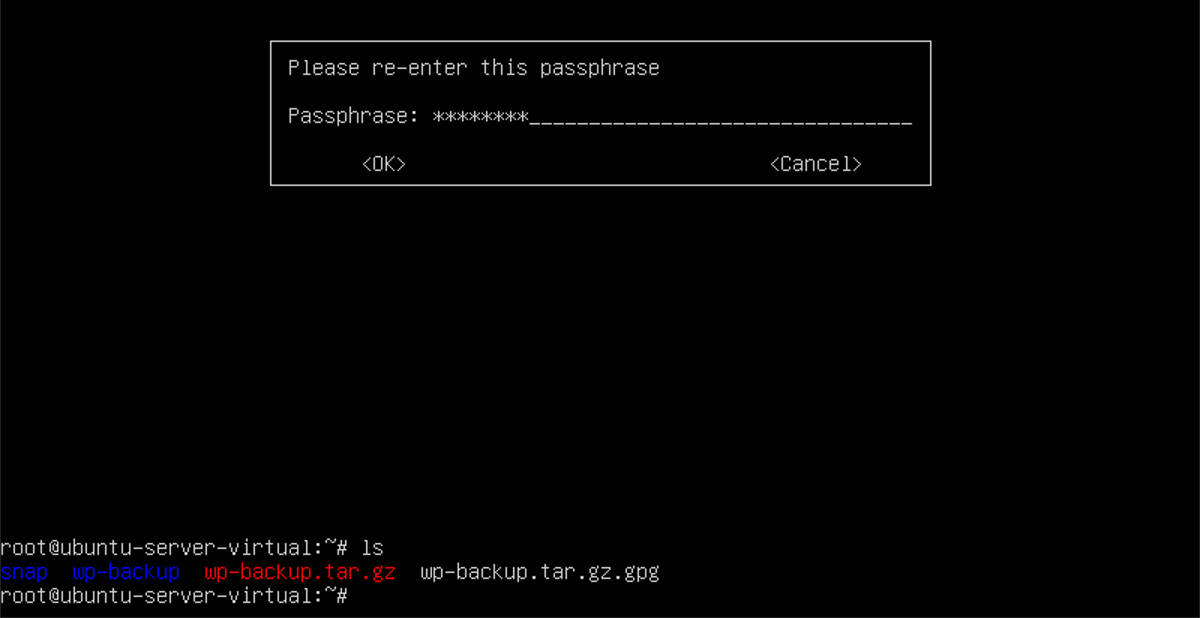
Une fois le processus de cryptage terminé, le fichier de sortie est wordpress-backup.tar.gz.gpg. Il s’agit du formulaire sécurisé de la sauvegarde et du seul fichier dont vous aurez besoin. NE CONSERVEZ PAS L'ARCHIVE NON RECYPLE!
Restaurer la sauvegarde
Besoin de restaurer la sauvegarde? Faites ce qui suit.
Tout d’abord, gagnez un shell racine avec su ou sudo -s.
su -
ou
sudo -s
Ensuite, accédez à /racine et collez le fichier wordpress-backup.tar.gz.gpg ici.
Décryptez la sauvegarde cryptée:
gpg wordpress-backup.tar.gz.gpg
Extraire l’archive de sauvegarde avec Le goudron.
tar -xvpf wordpress-backup.tar.gz
Prochain, CD dans le dossier SQL et importer la base de données.
cd /root/wp-backup/sql
mysqldump -u username -p databasename < db.wp__backup.sql
L'importation de la base de données SQL réimportera instantanément toutes les données de blog, les informations utilisateur, les publications, etc. Après cela, il ne reste plus qu'à déplacer les fichiers système WordPress au bon endroit.
En utilisant le cp commande, déplacez les fichiers en place.
cp -rp /root/wp-backup/* /var/www/html
Enfin, supprimez les fichiers d’archive et nettoyez le /racine dossier.
rm wordpress-backup.tar.gz rm wordpress-backup.tar.gz.gpg rm -rf wordpress-backup</ p>












commentaires